Traverse berechnen
Verbessern Sie Ihr Vermessungserlebnis mit Codierung, Linienführung, Hintergrundkarten und Lokalisierung, Inverse und Traverse Werkzeuge
In dieser Anleitung wird erklärt, wie das Werkzeug Traverse in Emlid Flow und Emlid Flow 360 verwendet wird, um neue Geometrien unter Verwendung der Daten von vorhandenen Punkten zu erstellen.
Übersicht
Das Werkzeug Traverse in Emlid Flow und Emlid Flow 360 ermöglicht es Ihnen, einen neuen Punkt unter Verwendung der bekannten Punktdaten zu erstellen. Um einen neuen Punkt zu erstellen, müssen Sie lediglich seine Position relativ zum bekannten Punkt angeben, indem Sie die Werte für Entfernung, Azimut und Höhendifferenz eingeben.
Das Tool kann Sie bei Projekten wie diesen unterstützen:
- Übertragung eines Vermessungsplans auf einen realen Standort: Übertragung eines Vermessungsplans, z. B. von Koordinatengeometriebeschreibungen, um die Merkmale des Standorts genau nachzubilden.
- Schneller Entwurf in der Praxis: Einige Entwürfe können unvollkommen sein und enthalten einfach nicht alle erforderlichen Punkte. Wenn Sie ein rechteckiges Objekt, wie z. B. ein Schwimmbad, bauen, benötigen Sie nur eine Eckkoordinate und die anderen drei Punkte können in Emlid Flow 360 erstellt werden.
- Berechnen von unzugänglichen Punkten: Sie können Traverse verwenden, um die Koordinaten eines Punktes zu ermitteln, den Sie nicht messen können. Beispielsweise, wenn etwas über den Punkt gelegt wird oder etwas die Sicht auf den Himmel dort versperrt.
Je nach dem in Ihrem Projekt verwendeten Koordinatensystem (KS) werden bei den Berechnungen unterschiedliche Abstands- und Azimut-Typen verwendet:
| CS-Typ | Abstandstyp | Azimut-Typ |
|---|---|---|
| Globales KS | Bodenabstand | Nordazimut |
| Lokales KS | Gitterabstand | Gitter-Nord-Azimut |
In unserer Anleitung Einführung in Koordinatensysteme erfahren Sie mehr über Entfernungs- und Azimut-Typen in verschiedenen KS.
Arbeitsablauf
- Emlid Flow
- Emlid Flow 360
Führen Sie die folgenden Schritte aus, um das Werkzeug Traverse in der Emlid Flow App anzuwenden:
-
Öffnen Sie das Projekt in Emlid Flow.
-
Tippen Sie auf die Tool-Schaltfläche in der unteren linken Ecke des Bildschirms.
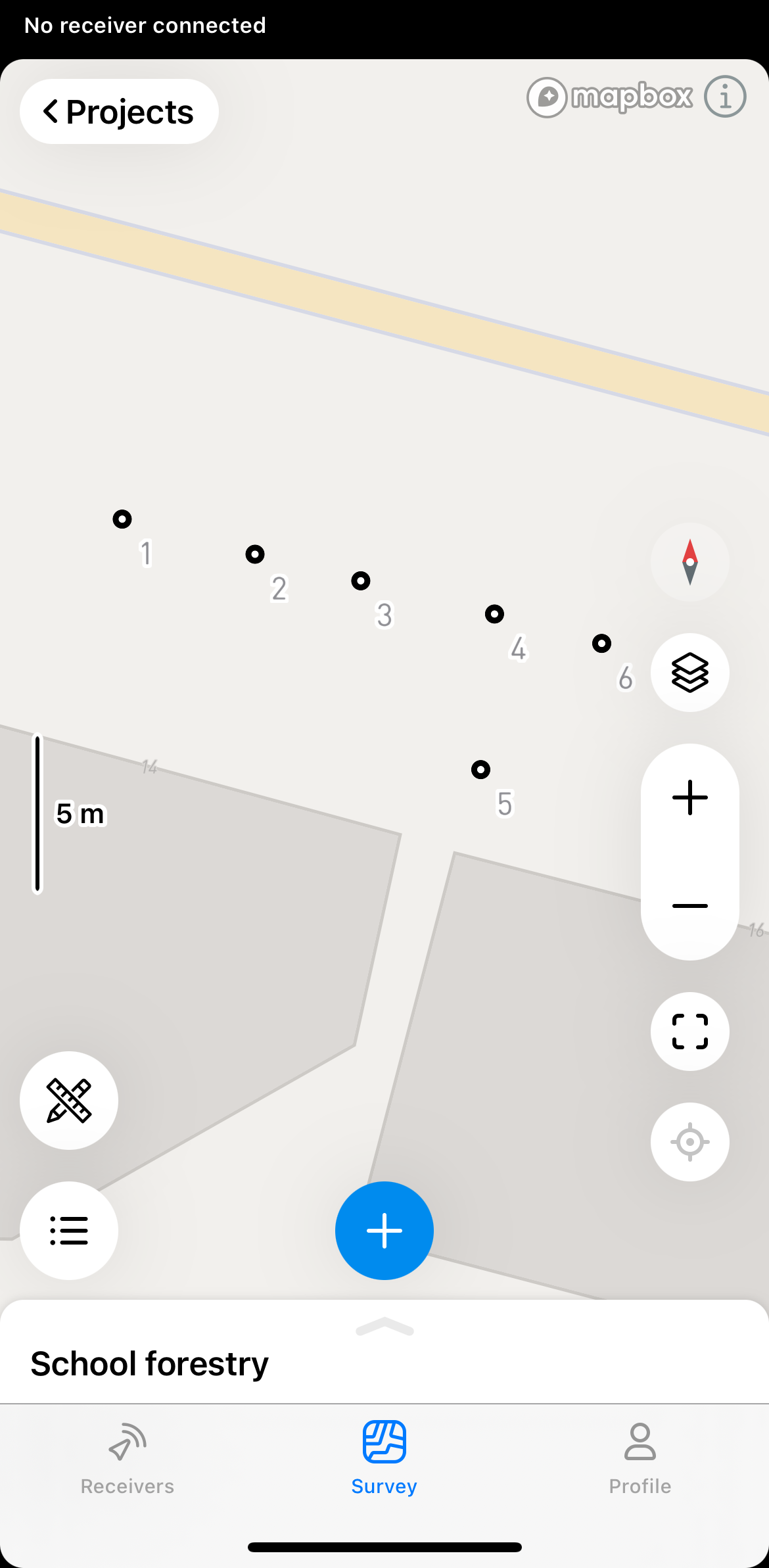
-
Tippen Sie auf Traverse.
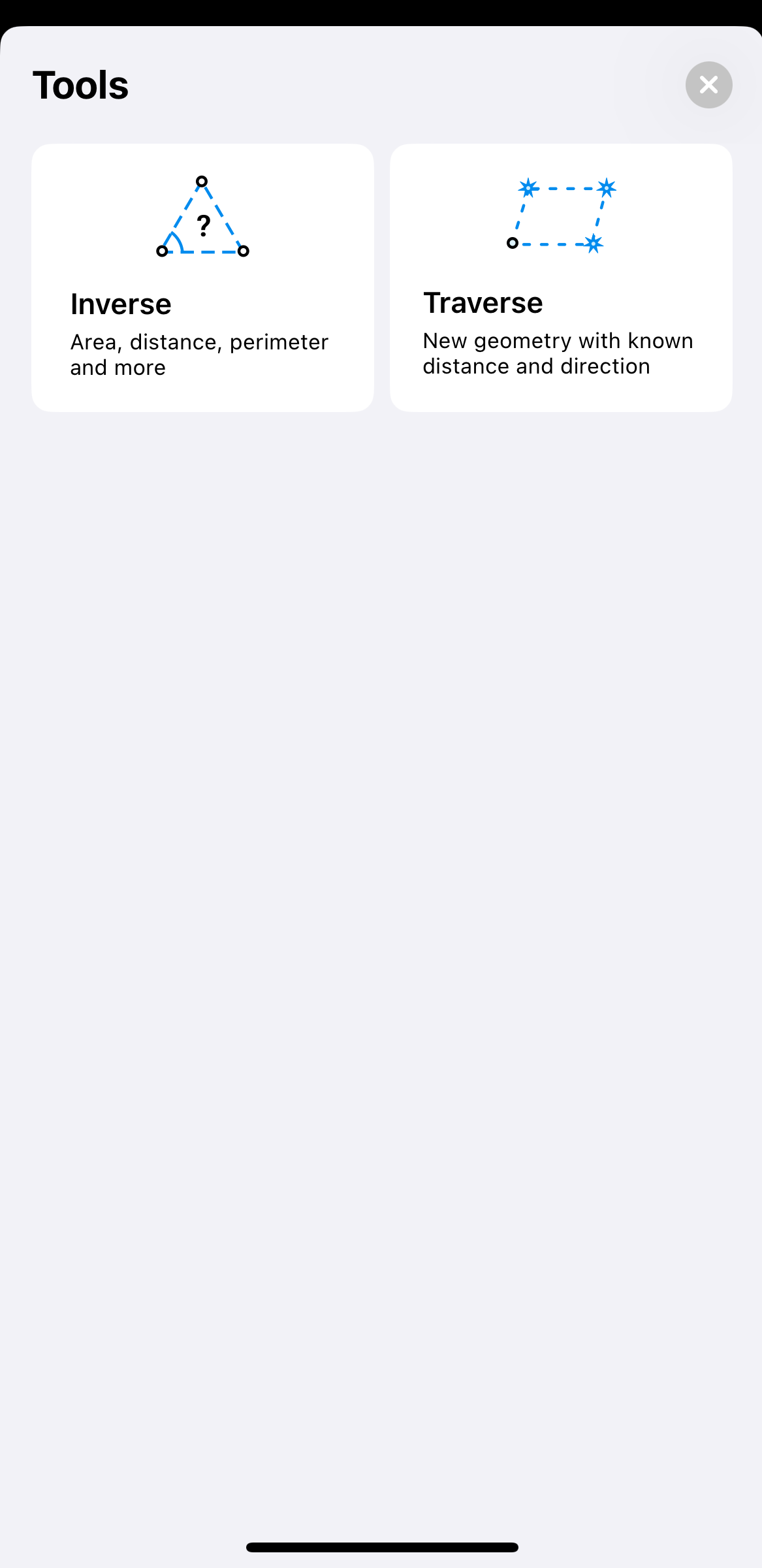
-
Wählen Sie einen Startpunkt auf der Karte oder in der Liste aus.
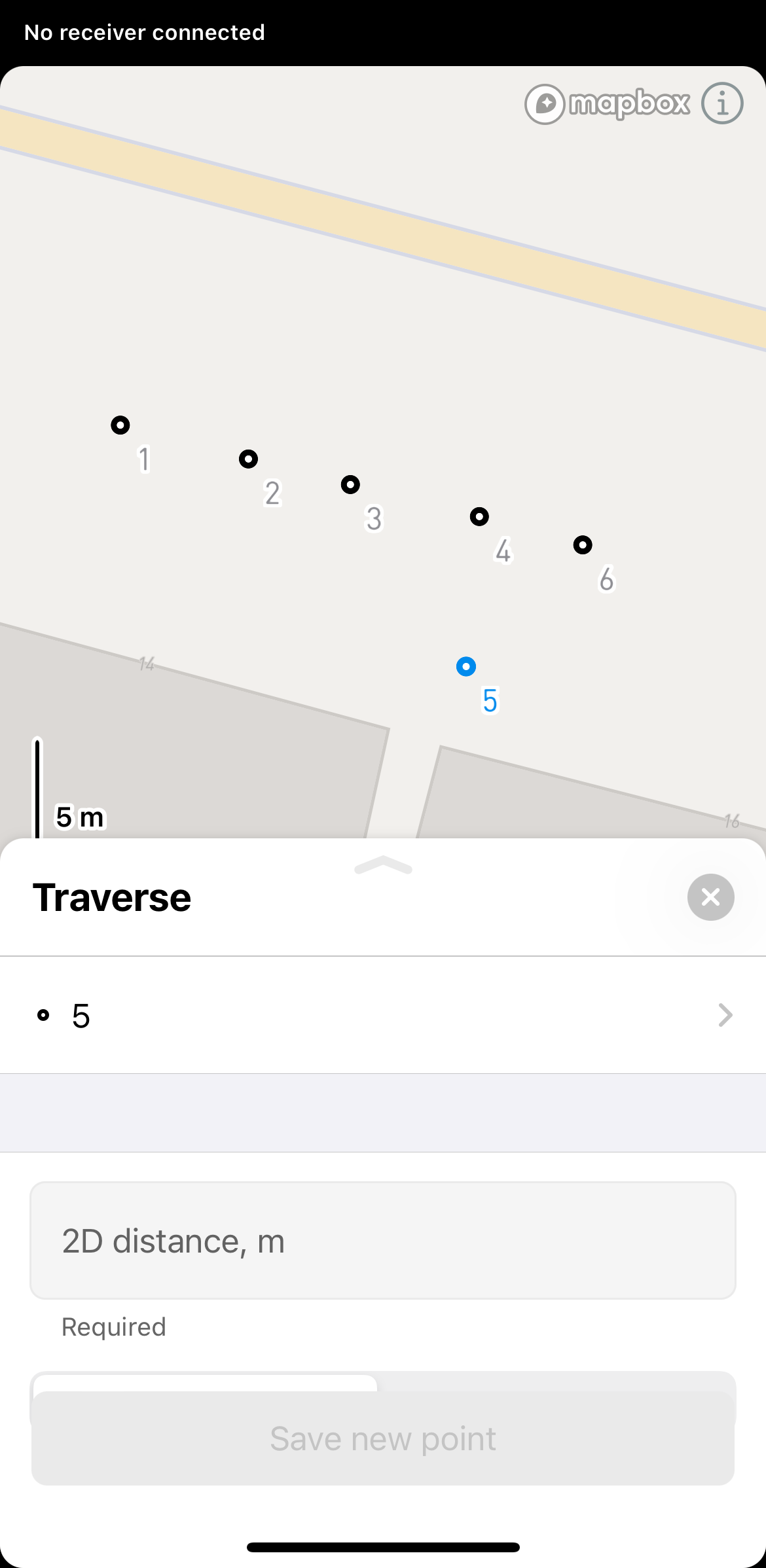
-
Wischen Sie die Schublade nach oben, um die Daten für einen neuen Punkt einzugeben.
-
Geben Sie den Abstand, die Richtung (Azimut) und die Höhendifferenz zu diesem Punkt ein, um einen neuen Punkt zu erstellen.
noteDie Entfernung muss bei 0 beginnen.
Die Richtung (Azimut) muss im Bereich 0-360 liegen und kann im Format DD oder DMS angegeben werden.
 tip
tipUm einen schnellen Entwurf zu erstellen, wenn die Erstrichtung bekannt ist, können Sie bei den nächsten Berechnungen einfach den benötigten Winkel hinzufügen. Ihr erster Punkt wird beispielsweise mit einem Azimut von 34 berechnet; wenn Sie ein Quadrat bilden müssen, fügen Sie jedes Mal 90 hinzu, sodass es 124, 214 usw. wird.
-
Tippen Sie auf Save new point [Neuen Punkt speichern].
-
Geben Sie den Namen ein, füllen Sie die Beschreibung aus und vergeben Sie einen Code für Ihren neuen Punkt.
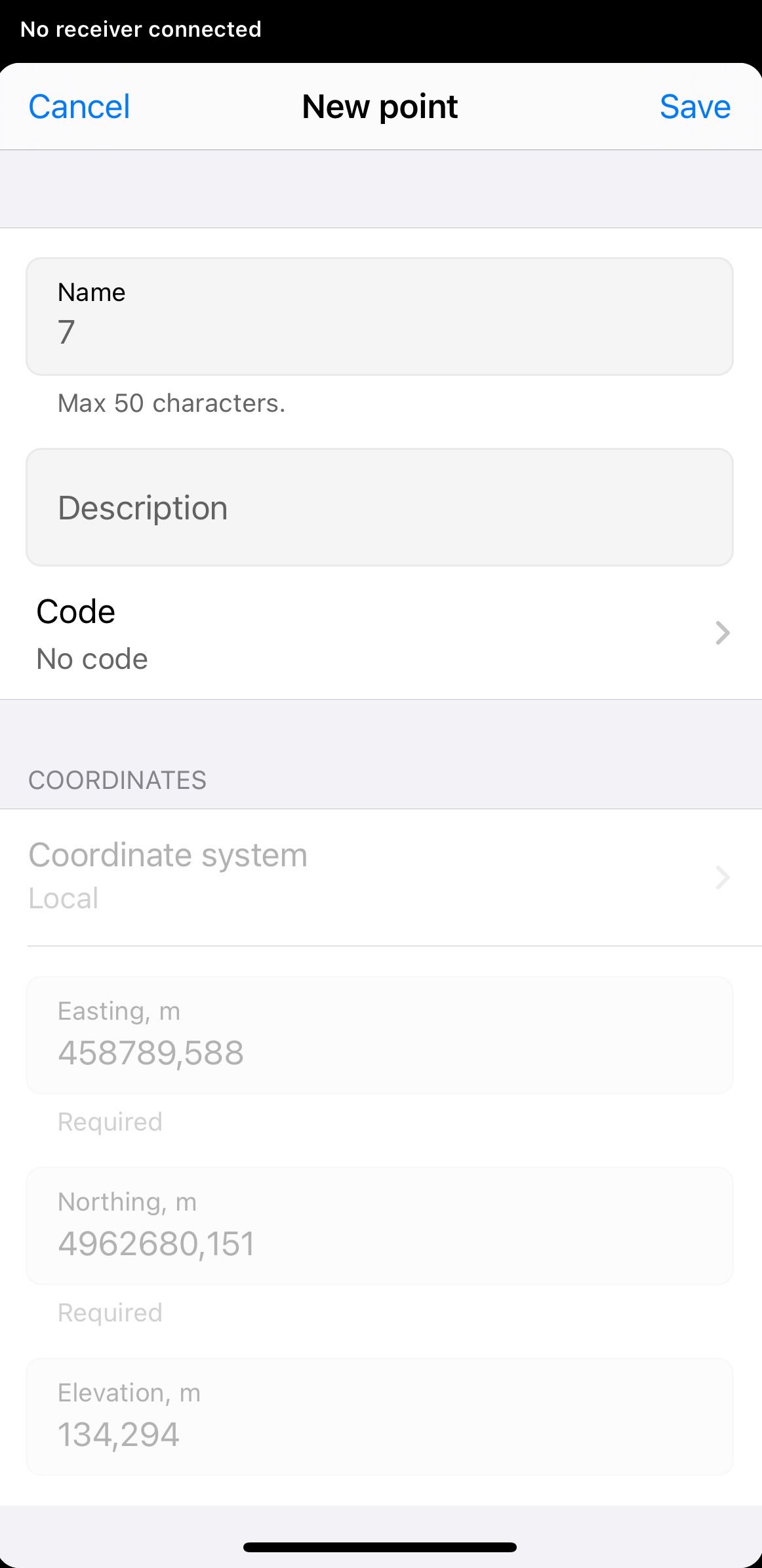 tip
tipWenn Sie eine Linie als Vermessungscode für Ihre neuen Punkte auswählen, können Sie diese dann mit der Funktion Linie erstellen zu einer Linie verbinden.
-
Tippen Sie auf Save [Speichern] in der oberen rechten Ecke. Ihr neuer Punkt wurde nun in Ihrem Projekt gespeichert.
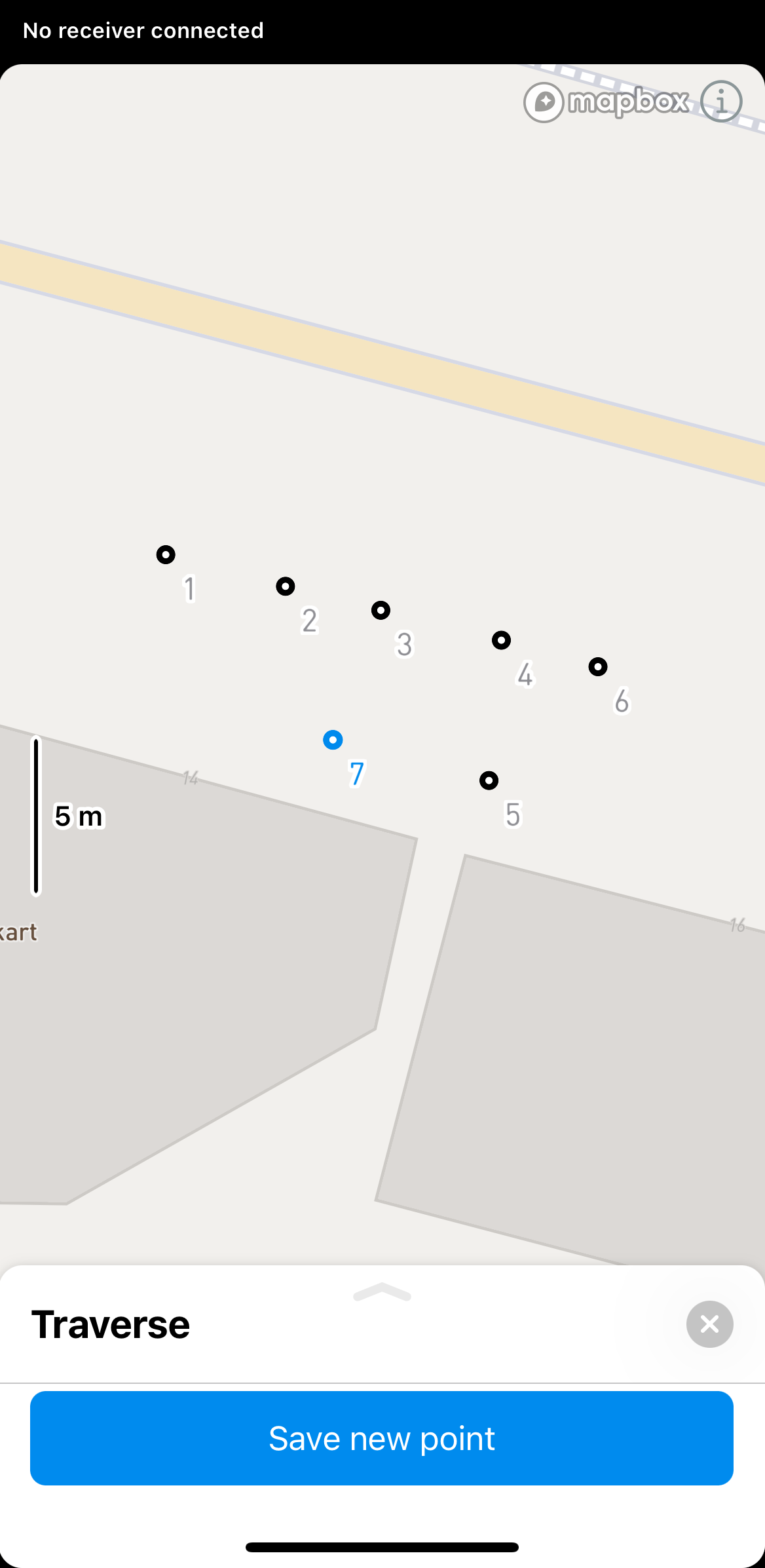
-
Um den Modues der Traverse-Berechnung zu verlassen, tippen Sie auf Cancel [Abbrechen] in der oberen rechten Ecke der Schublade.
Führen Sie die folgenden Schritte aus, um das Werkzeug Traverse in der Emlid Flow 360 App anzuwenden:
-
Öffnen Sie das Projekt in Emlid Flow 360.
-
Tippen Sie oben auf dem Bildschirm auf Traverse.
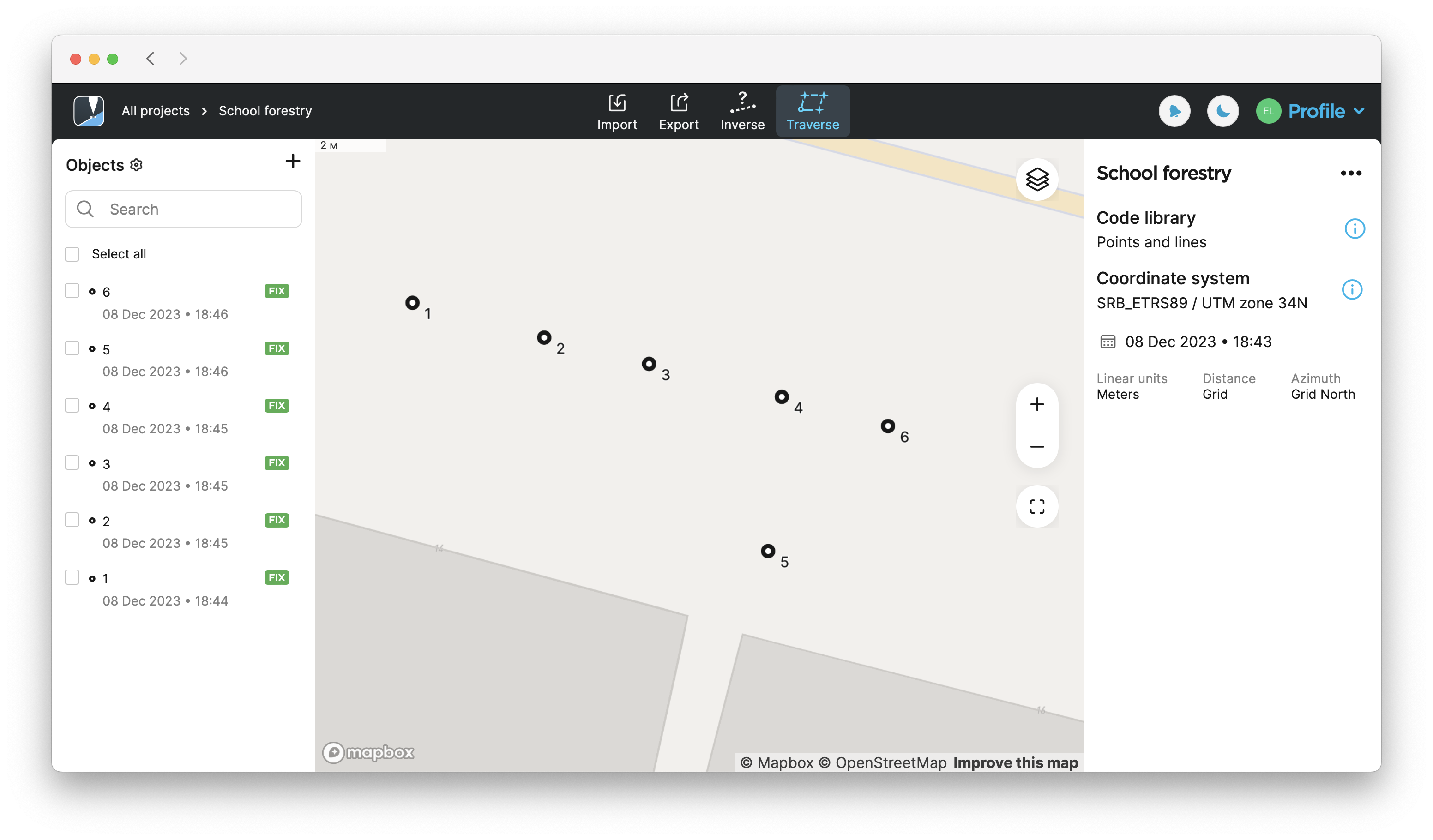
-
Wählen Sie einen Startpunkt auf der Karte oder in der Liste aus.
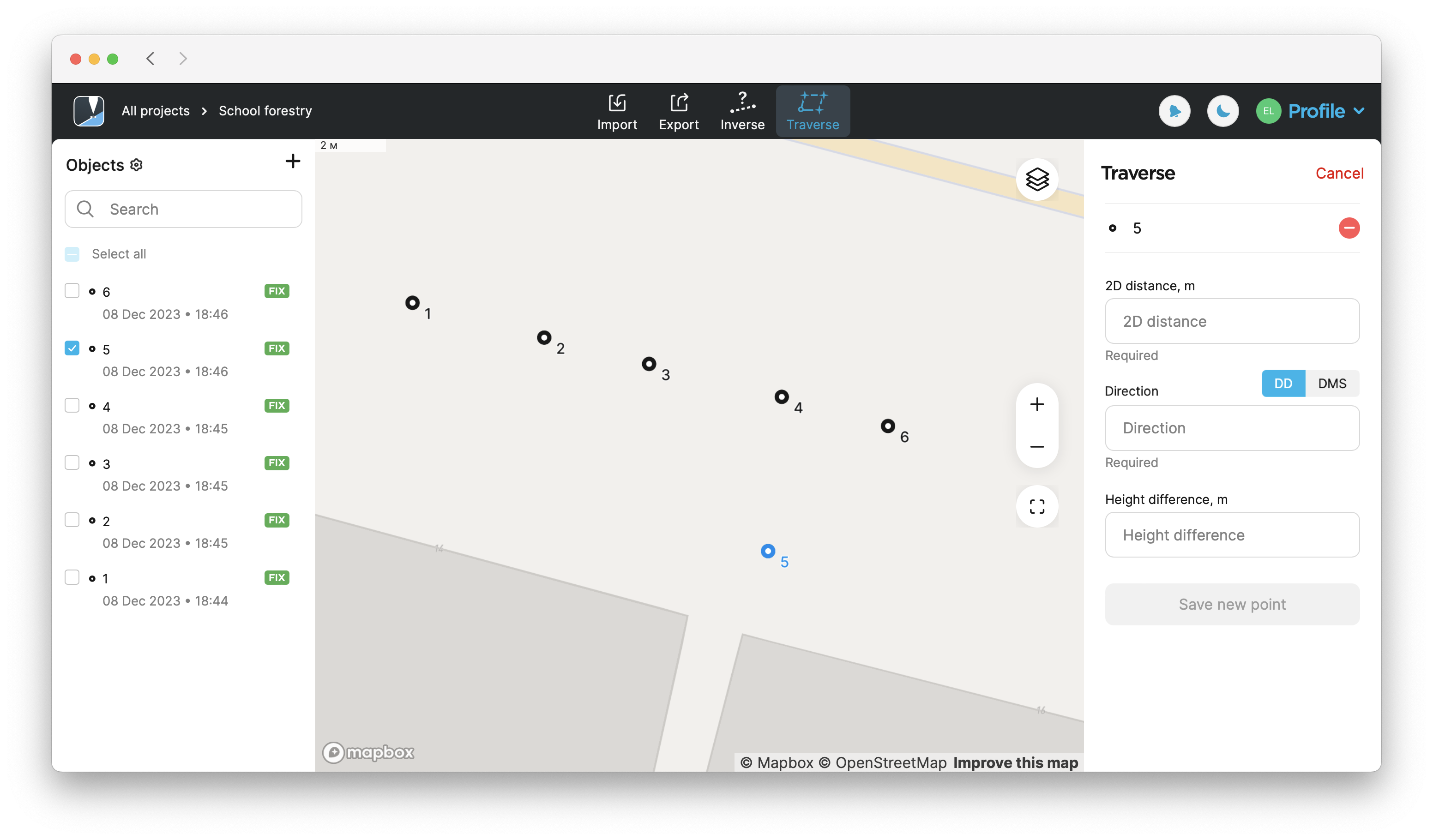
-
Geben Sie den Abstand, die Richtung (Azimut) und die Höhendifferenz zu diesem Punkt ein, um einen neuen Punkt zu erstellen. Tippen Sie auf Neuen Punkt speichern.
noteDie Entfernung muss bei 0 beginnen.
Die Richtung (Azimut) muss im Bereich 0-360 liegen und kann im Format DD oder DMS angegeben werden.
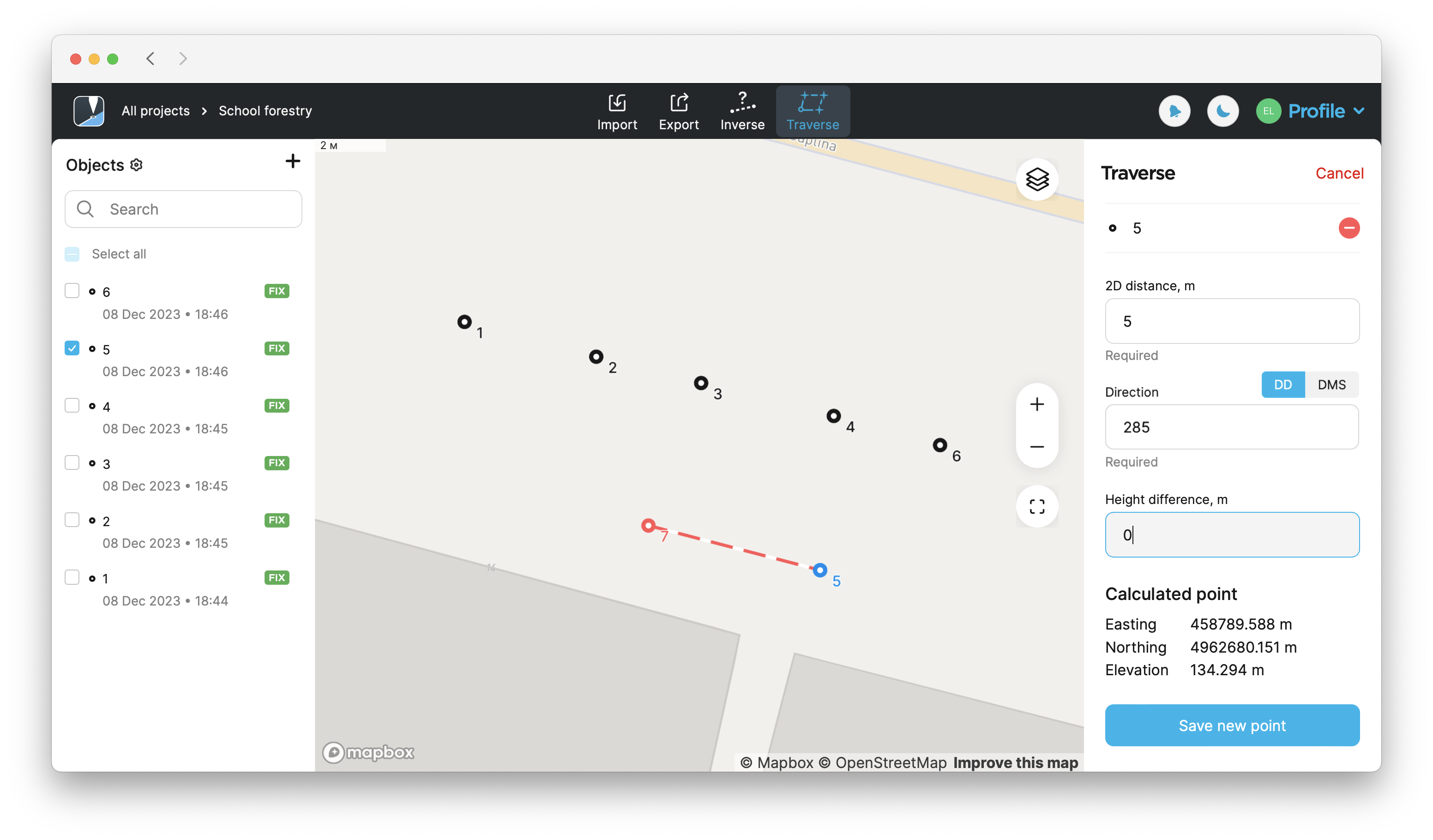
Um einen schnellen Entwurf zu erstellen, wenn die Erstrichtung bekannt ist, können Sie bei den nächsten Berechnungen einfach den benötigten Winkel hinzufügen. Ihr erster Punkt wird beispielsweise mit einem Azimut von 34 berechnet; wenn Sie ein Quadrat bilden müssen, fügen Sie jedes Mal 90 hinzu, sodass es 124, 214 usw. wird.
-
Geben Sie den Namen ein, füllen Sie die Beschreibung aus und vergeben Sie einen Code für Ihren neuen Punkt.

Wenn Sie eine Linie als Vermessungscode für Ihre neuen Punkte auswählen, können Sie diese dann mit der Funktion Linie erstellen zu einer Linie verbinden.
-
Tippen Sie auf Save point [Punkt speichern]. Ihr neuer Punkt wurde nun in Ihrem Projekt gespeichert.
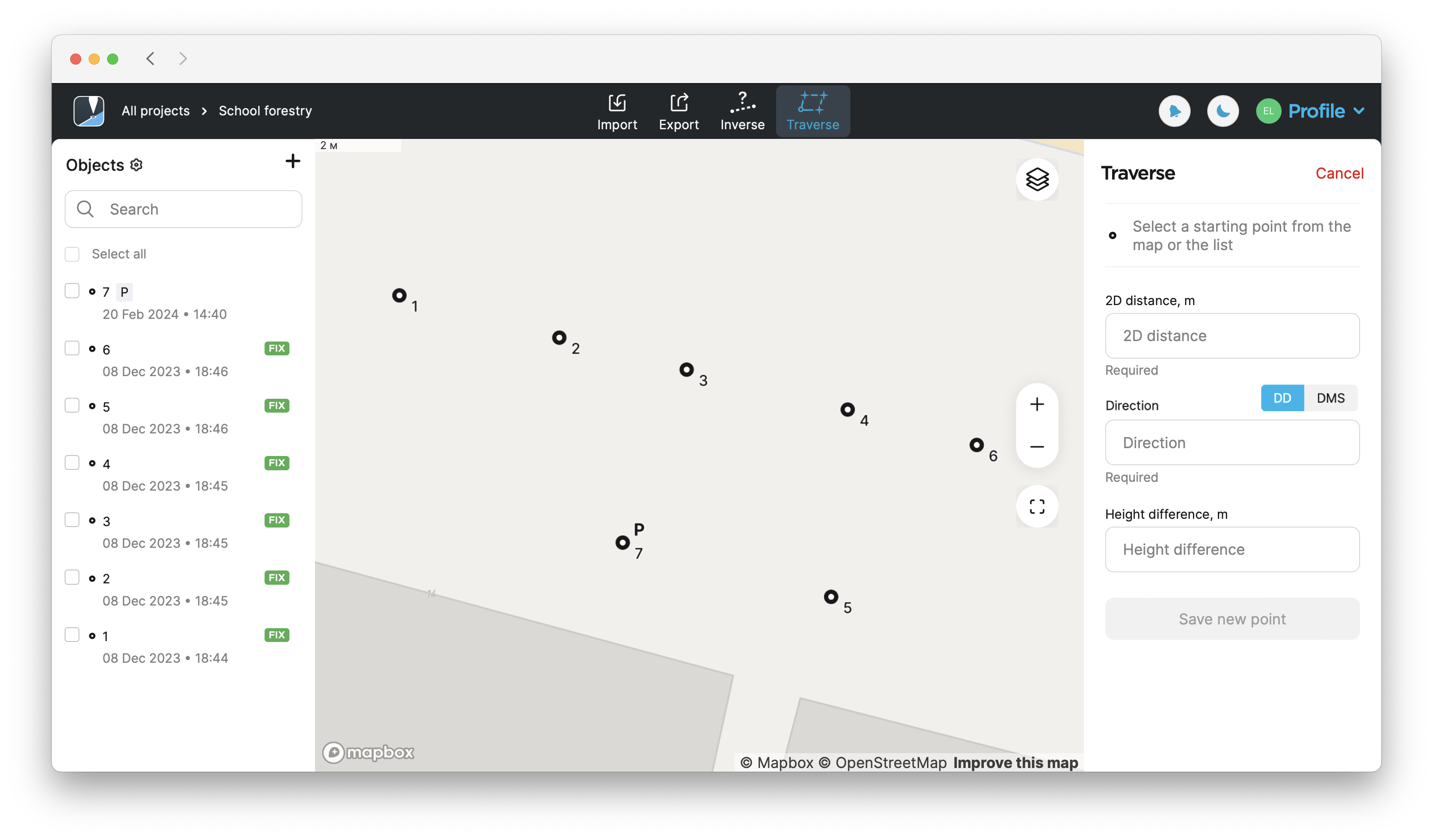
-
Um den Modus der Traverse-Berechnung zu verlassen, tippen Sie auf Cancel [Abbrechen] in der oberen rechten Ecke.
Videoanleitung
Check out the workflow in the video below: